LCDモニターを回転させ角度を調整します。
LCDモニターの調整
TOP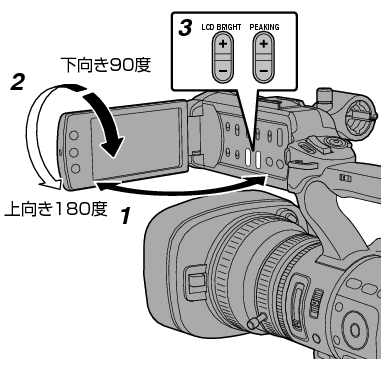
LCDカバーをひらく
LCDモニターを傾け、見やすい位置にする
LCDモニターはひらいた状態で、上向きに180度、下向きには90度まで回転します。
上向きに180度回転させると、レンズ側からLCDモニターを見ることができます。このとき対面表示で見たい場合、下記設定を行います。
[メインメニュー]  [LCD/VF設定]
[LCD/VF設定]  [LCDミラー表示]項目を“ミラー”に設定
[LCDミラー表示]項目を“ミラー”に設定  セットボタン(
セットボタン(  )
)
LCDモニターの明るさ・輪郭・コントラストを調整する
LCDモニターは使用条件に合わせて角度や画面の明るさなどを変えることができます。
明るさなどを変えても、撮影画像に影響はありません。
明るさを調整する
[LCD BRIGHT +/-]ボタンでLCDモニターの明るさを調節します
[+]ボタンで明るく、[-]ボタンで暗くなります。
[+]ボタンと[-]ボタンを同時に押すと標準設定に戻ります。
調整中、LCDモニターに明るさのレベルが表示されます。
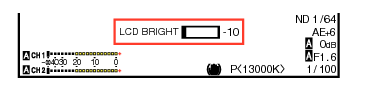
輪郭を調整する
[PEAKING +/-]ボタンでLCDモニターの輪郭を調整します。
(同時にビューファインダー画面の輪郭も調整されます。)
[+]ボタンで輪郭補正が強く、[-]ボタンで輪郭補正が弱くなります。
[+]ボタンと[-]ボタンを同時に押すと標準設定に戻ります。
調整中、LCDモニターに輪郭のレベルが表示されます。
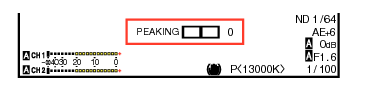
コントラストを調節する
[LCDコントラスト]メニューでLCDモニターのコントラストを調節します。
[メインメニュー]  [LCD/VF設定]
[LCD/VF設定]  [LCDコントラスト] 項目で調整します。
[LCDコントラスト] 項目で調整します。
数字が大きいほど、明暗の差が大きくなります。

